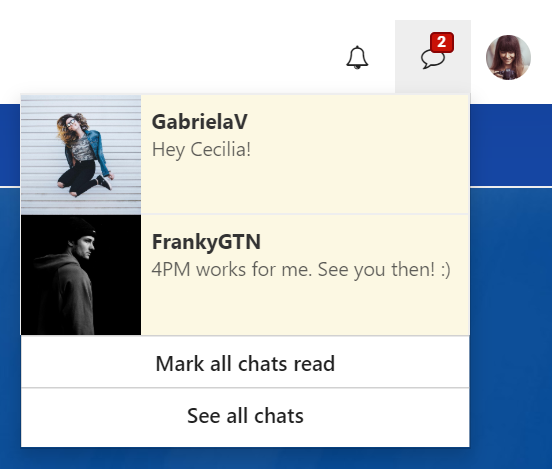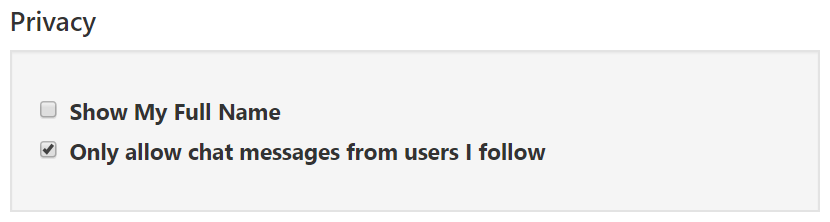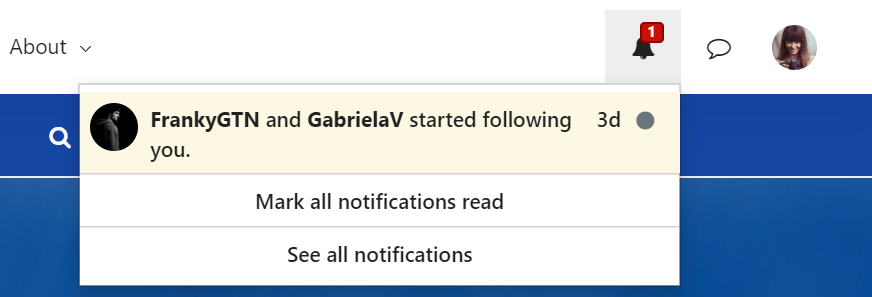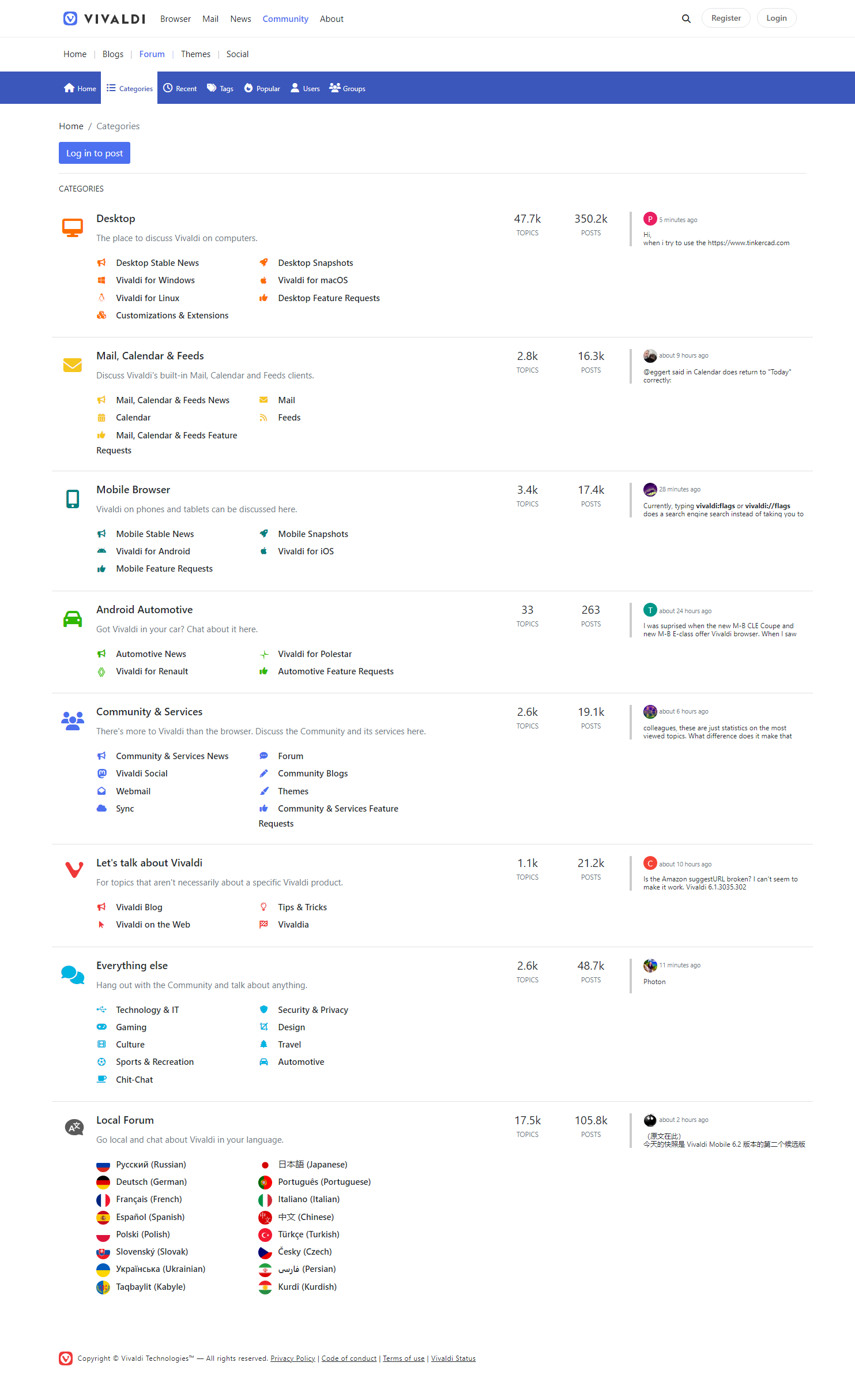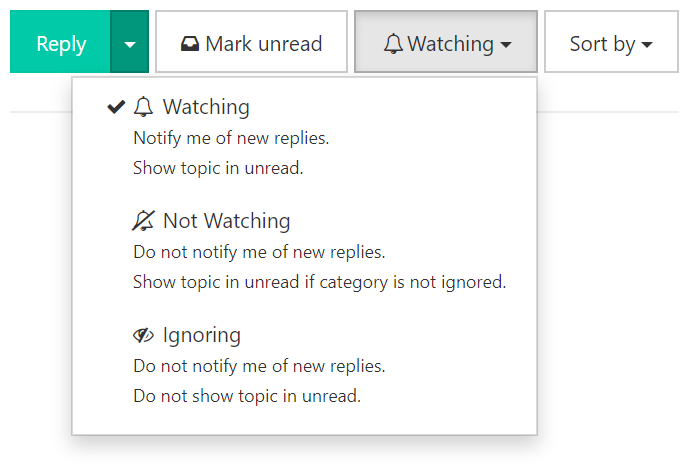Подешавање налога Vivaldi веб поште у клијенту поште
Својој пошти увек можете да приступите из било ког прегледача на https://webmail.vivaldi.net/, али такође можете да подесите свој налог е-поште у клијенту поште за десктоп или у апликацији за пошту на свом мобилном уређају.
На располагању је много различитих клијената поште. Да бисте свој Vivaldi налог додали у клијент е-поште по вашем избору, пратите упутства клијента поште за додавање новог налога.
Додавање налога Vivaldi веб поште у клијент поште Vivaldi прегледача
Да бисте сазнали више о клијенту поште уграђеном у прегледач, погледајте странице помоћи о Vivaldi пошти.
За додавање вашег налога Vivaldi веб поште у Vivaldi пошту:
- Уверите се да сте омогућили пошту, календар и изворе у Подешавања > Опште > Функције продуктивности;
- Идите у Подешавања > Пошта > Налози поште;
- Додајте нови налог;
- Унесите своју адресу Vivaldi е-поште;
- Кликните на Настави;
- Изаберите да ли да се верификујете путем OAuth-а или лозинке за специфичну апликацију.
- Унесите одговарајућу лозинку и пријавите се.
Када се пријавите, Vivaldi ће почети да преузима ваше е-поруке и контакте. У подешавањима поште такође можете додати име, потпис, омогућити претпреузимање целих порука и проверити подешавања сервера.
OAuth у односу на лозинку специфичну за апликацију
Користите OAuth када нисте омогућили двоструку потврду идентитета (2FA) за свој Vivaldi налог. Да бисте користили лозинке апликације, морате да имате омогућен 2FA.
Можете креирати нову лозинку апликације за свој Vivaldi налог након што омогућите двоструку потврду идентитета на вашем профилу налога на Vivaldi.net. За више информација и упутстава, погледајте страницу помоћи о двострукој потврди идентитета за Vivaldi налоге.
Подешавања сервера
У случају да се подешавања сервера не открију аутоматски или нису исправно откривена, користите следећа подешавања:
Долазна пошта
IMAPs (препоручено):
Сервер: imap.vivaldi.net
Порт: 993
Метод потврде идентитета: нормална лозинка
Безбедност везе: SSL/TLS
IMAP:
Сервер: imap.vivaldi.net
Порт: 143
Метод потврде идентитета: нормална лозинка
Безбедност везе: STARTTLS
POP3s:
Сервер: pop3.vivaldi.net
Порт: 995
Метод потврде идентитета: нормална лозинка
Безбедност везе: SSL/TLS
POP3:
Сервер: pop3.vivaldi.net
Порт: 110
Метод потврде идентитета: нормална лозинка
Безбедност везе: STARTTLS
Одлазна пошта
SMTPs (препоручено):
Сервер: smtp.vivaldi.net
Порт: 465
Метод потврде идентитета нормална лозинка
Безбедност везе: SSL/TLS
SMTP:
Сервер: smtp.vivaldi.net
Порт: 587
Метод потврде идентитета: нормална лозинка
Безбедност везе: STARTTLS
У случају да вам је потребна наша помоћ око подешавања вашег Vivaldi налога у клијенту поште, пошаљите нам поруку испод.
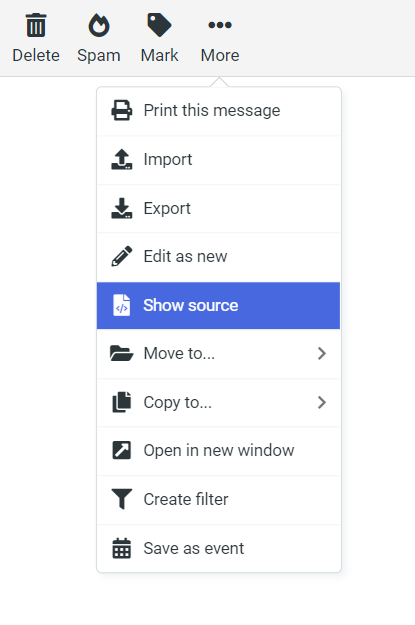
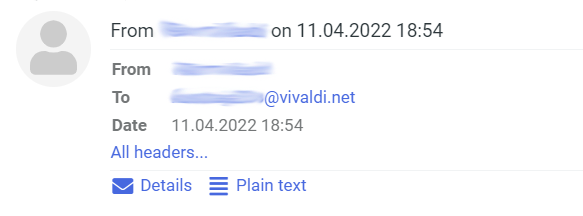

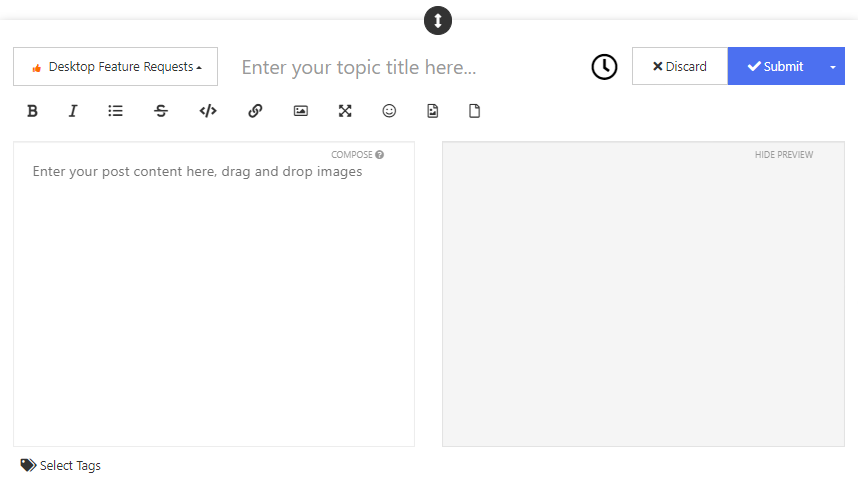

 мени поруке са десне стране (поред дугмета за гласање);
мени поруке са десне стране (поред дугмета за гласање);